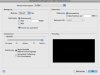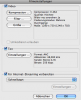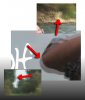L
lightpainter
Mitglied
Thread Starter
- Dabei seit
- 05.10.2008
- Beiträge
- 24
- Reaktionspunkte
- 0
Hi Leut´s
ich habe eine .MOV Datei, wenn ich mir die mit Quicktime auf meinem imac anschaue sieht alles gut aus, klasse Qualität.
Lade ich dieses Video allerdings bei Youtube oder Videocommunity hoch, so hat es dort echt eine relativ miese Qualität. Im Moment habe ich alle Uploadversuche wieder gelöscht, kann euch also im Moment leider nix zeigen, frühestens heute Abend wieder.
Ich habe schon etliche Einstellungen versucht, es wird aber nicht besser.
Wenn ich jetzt frage, woran das liegen kann, kriege ich dann einen auf den Deckel ?
ich habe eine .MOV Datei, wenn ich mir die mit Quicktime auf meinem imac anschaue sieht alles gut aus, klasse Qualität.
Lade ich dieses Video allerdings bei Youtube oder Videocommunity hoch, so hat es dort echt eine relativ miese Qualität. Im Moment habe ich alle Uploadversuche wieder gelöscht, kann euch also im Moment leider nix zeigen, frühestens heute Abend wieder.
Ich habe schon etliche Einstellungen versucht, es wird aber nicht besser.
Wenn ich jetzt frage, woran das liegen kann, kriege ich dann einen auf den Deckel ?